Bir kümedeki bilgisayarları bağlamanın yolları. masaüstü kümesi
Orange Pi PC mikro bilgisayarı popülerlik kazanmaya başladıktan hemen sonra ilk tek kartlı bilgisayar "kümemi" kurdum. Bir "küme" olarak adlandırılması pek mümkün değildi, çünkü resmi bir bakış açısından, sadece birbirini "gören" ve internete erişebilen dört panodan oluşan yerel bir ağdı.
Cihaz projeye katıldı [e-posta korumalı] ve hatta bir şeyler saymayı başardı. Ama ne yazık ki beni bu gezegenden kimse almaya gelmedi.
Ancak her zaman kablolar, konektörler ve microSD kartlarla uğraşırken çok şey öğrendim. Örneğin, güç kaynağının beyan edilen gücüne güvenmemeniz gerektiğini, yükü tüketim açısından dağıtmanın güzel olacağını ve kablo kesitinin önemli olduğunu öğrendim.
Ve evet, güç yönetim sistemini "toplu olarak gruplamak" zorunda kaldım, çünkü beş tek-boarder'ın aynı anda başlatılması 8-10A (5 * 2) düzeyinde bir başlatma akımı gerektirebilir! Bu, özellikle her türlü ilginç aleti sipariş etmeyi çok sevdiğimiz ülkenin bodrum katlarında yapılan güç kaynakları için çok fazla.
Muhtemelen onunla başlayacağım. Görev nispeten basit eylemlere indirgendi - belirli bir süre sonra, 5 voltun beslendiği seri olarak 4 kanalı açın. Planınızı uygulamanın en kolay yolu Arduino (ki kendine saygısı olan her inekte bol miktarda bulunur) ve işte Ali ile 4 röleli mucizevi bir tahta.
Ve biliyorsun, işe yaradı bile.


Ancak, başlangıçtaki "buzdolabı tarzı" tıklamalar bazı reddedilmelere neden oldu. Birincisi, tıklandığında, güç kaynağından bir ses geçti ve kapasitörlerin takılması gerekiyordu ve ikincisi, tüm yapı oldukça büyüktü.
Bir gün röle kutusunu IRL520 tabanlı transistör anahtarlarıyla değiştirdim.

Bu, parazit sorununu çözdü, ancak mosfet “sıfır”ı kontrol ettiğinden, tahtaların zeminini yanlışlıkla bağlamamak için pirinç ayakları rafta bırakmak zorunda kaldım.
Ve şimdi, çözüm mükemmel bir şekilde tekrarlandı ve şimdiden iki küme herhangi bir sürpriz olmadan kararlı bir şekilde çalışıyor. Planlandığı gibi.

Ancak, tekrarlanabilirliğe geri dönelim. Kelimenin tam anlamıyla ayaklarınızın altında birçok uygun fiyatlı ATX varken neden güç kaynaklarını önemli miktarda satın alasınız?
Ayrıca, tüm voltajlara (5,12,3.3), kendi kendine teşhis başlangıcına ve program kontrolü imkanına sahiptirler.
Pekala, burada özellikle çarmıha germeyeceğim - Arduino üzerinden ATX kontrolü hakkında bir makale.
Peki, tüm haplar yenir, pullar da yapıştırılır mı? Hepsini bir araya getirmenin zamanı geldi.

WiFi üzerinden dış dünyaya bağlanan ve kümeye "internet" veren bir baş düğüm olacak. ATX bekleme voltajı ile güçlendirilecektir.
Aslında, İnternet'in dağıtımından TBNG sorumludur.
Yani istenirse küme düğümleri TOR'un arkasına gizlenebilir.
Ayrıca, bu ana düğüme i2c üzerinden bağlanan zor bir kart olacaktır. 10 çalışan düğümün her birini açıp kapatabilecektir. Ayrıca, tüm sistemi soğutmak için üç adet 12v fanı kontrol edebilecek.
Senaryo aşağıdaki gibidir - ATX 220v'de açıldığında, baş düğüm başlar. Sistem çalışmaya hazır olduğunda, sırayla tüm 10 düğümü ve fanı açar.
Açılış işlemi tamamlandığında, baş düğüm her çalışan düğümü atlayacak ve nasıl hissettiğimizi, sıcaklığın ne olması gerektiğini soracaktır. Raflardan biri ısıtılırsa, hava akışını artırın.
Kapatma komutuyla, düğümlerin her biri dikkatlice söndürülür ve enerjisi kesilir.
Tahta şemasını kendim çizdim, bu yüzden ürkütücü görünüyor. Ancak, iyi eğitimli bir kişi, kendisine çok teşekkür eden izleme ve üretimi devraldı.
İşte montaj aşamasında.

İşte küme bileşenlerinin konumunun ilk çizimlerinden biri. Bir kafeste bir kağıt parçası üzerinde yapılmış ve bir telefonla Office Lens aracılığıyla ölümsüzleştirilmiştir.

Tüm yapı, durum için satın alınan bir textolite tabakasına yerleştirilmiştir.
İçerideki düğümlerin düzeni böyle görünüyor. Beş panodan oluşan iki raf.

Burada kontrol Arduino'yu görebilirsiniz. Bir seviye dönüştürücü aracılığıyla i2c üzerinden ana Orange Pi Pc'ye bağlanır.
İşte son (geçerli sürüm).

Yani, tüm ihtiyacınız olan, tüm bu müziği yürütecek birkaç Python yardımcı programı yazmak - açın, açın, fan hızını ayarlayın.
Teknik ayrıntılarla sizi sıkmayacağım - şuna benziyor:
| 1
2 3 4 5 6 7 8 | #!/usr/bin/env sh echo "ATX kartı başlatılıyor..." /home/zno/i2creobus/i2catx_tool.py --başlangıç Eko "İlk fan değerleri ayarlanıyor..." /home/zno/i2creobus/i2creobus_tool.py --fan 0 --set 60 /home/zno/i2creobus/i2creobus_tool.py --fan 1 --set 60 /home/zno/i2creobus/i2creobus_tool.py --fan 2 --set 60 |
Halihazırda 10 adede kadar düğümümüz olduğu için, örneğin tüm düğümleri doğru şekilde kapatmaya yardımcı olacak Ansible'ı benimsiyoruz. Veya her sıcaklık monitöründe çalıştırın.
| 1
2 3 4 5 6 7 8 | ---
- ev sahipleri: işçiler roller: - webmon_stop -webmon_remove - webmon_install - webmon_start |
Bunun sadece yerel bir tek ödeme yapanlar ağı olduğunu söyleyerek genellikle küçümseyici bir tonla suçlanıyorum (en başta bahsettiğim gibi). Genel olarak, bir başkasının görüşü umurumda değil, ama belki biraz çekicilik katarız ve bir liman işçisi sürüsü kümesi düzenleriz.
Görev çok basit ve 10 dakikadan az sürüyor. Sonra baş düğümde bir Portainer örneği çalıştırıyoruz ve işte!

Şimdi yapabilirsin Gerçektenölçek görevleri. Yani şu anda Verium Reserve kripto para madenciliği kümede çalışıyor. Ve oldukça başarılı. Umarım en yakın yerli tüketilen elektriği öder;) Pekala, ya da dahil olan düğüm sayısını azaltın ve Kaplumbağa Parası gibi başka bir şeyi benimseyin.

Bir payload istiyorsanız, Hadoop'u kümeye atabilir veya web sunucularının dengelenmesini sağlayabilirsiniz. İnternette birçok hazır resim var ve yeterince eğitim materyali var. Eh, görüntü (docker görüntüsü) eksikse, her zaman kendinizinkini oluşturabilirsiniz.
Bana ne öğretti? Genel olarak, teknolojilerin “yığını” çok geniştir. Kendiniz karar verin - Docker, Ansible, Python, Arduino yükseltmesi (Tanrı beni affet, gece söylenmeyecek) ve elbette kabuk. KiCad'in yanı sıra bir müteahhitle çalışın :).
Daha iyi ne yapılabilir? Fazla. Yazılım tarafında, Go'da kontrol yardımcı programlarını yeniden yazmak güzel olurdu. Ütüde - daha steampunk tarzı yapın - başlangıçta KDPV çıtayı mükemmel bir şekilde yükseltiyor. Yani üzerinde çalışılacak bir şey var.
Oynadığı roller:
- Headend, usb wifi'li bir Orange Pi PC'dir.
- Çalışan düğümler - Orange Pi PC2 x 10.
- Ağ - 100 Mb/sn [e-posta korumalı]
- Beyin - Atmega8 + seviye dönüştürücüye dayalı Arduino klonu.
- Kalp, güç kaynağına sahip bir ATX güç kontrolörüdür.
- Yumuşak (ruh) - Docker, Ansible, Python 3, biraz kabuk ve biraz tembellik.
- Harcanan zaman paha biçilemez.
Deneyler sırasında, bir çift Orange Pi PC2 kartı, karışık bir güç kaynağı nedeniyle sorun yaşadı (çok güzel yanıyorlar), başka bir PC2 Ethernet'ini kaybetti (bu, sürecin fiziğini anlamadığım ayrı bir hikaye).
Bütün hikaye "üstte" gibi görünüyor. Birisi onu ilginç bulursa - yorumlarda sorular sorun. Ve orada sorular için oy verin (artı - her yorumun bunun için bir düğmesi vardır). En ilginç sorular yeni notlarda ele alınacaktır.
Sonuna kadar okuduğunuz için teşekkür ederiz.
basın Merkezi
Windows 2000/2003 tabanlı bir küme oluşturma. Adım adım
Küme, bir dizi uygulama veya hizmet için çalışma süresi sağlamak üzere birlikte çalışan ve istemci tarafından tek bir varlık olarak algılanan iki veya daha fazla sunucudan oluşan bir gruptur. Küme düğümleri, ağ donanımı, paylaşılan kaynaklar ve sunucu yazılımı kullanılarak birbirine bağlanır.
Microsoft Windows 2000/2003, iki kümeleme teknolojisini destekler: Ağ Yükü Dengeleme kümeleri ve sunucu kümeleri.
İlk durumda (yük dengeleme kümeleri), Ağ Yükü Dengeleme, 32 adede kadar sunucuyu tek bir kümede birleştirerek hizmetleri ve uygulamaları son derece güvenilir ve ölçeklenebilir hale getirir. Bu durumda istemcilerden gelen istekler, küme düğümleri arasında şeffaf bir şekilde dağıtılır. Bir düğüm başarısız olduğunda, küme yapılandırmasını otomatik olarak değiştirir ve istemciyi mevcut düğümlerden herhangi birine geçirir. Bu küme yapılandırma modu, tek bir uygulamanın birden çok düğümde çalıştığı etkin-etkin mod olarak da adlandırılır.
Sunucu kümesi, yükünü kümedeki sunucular arasında dağıtır ve her sunucu kendi yükünü taşır. Kümedeki bir düğüm başarısız olursa, kümede çalışacak şekilde yapılandırılan uygulamalar ve hizmetler, ücretsiz düğümlerin herhangi birinde şeffaf bir şekilde yeniden başlatılır. Sunucu kümeleri, küme içinde iletişim kurmak ve kümenin uygulamalarına ve hizmetlerine şeffaf erişim sağlamak için paylaşılan diskleri kullanır. Özel donanım gerektirirler, ancak bu teknoloji çok yüksek düzeyde güvenilirlik sağlar çünkü kümenin kendisinde tek bir arıza noktası yoktur. Bu küme yapılandırma modu ayrıca aktif-pasif mod olarak da adlandırılır. Bir kümedeki bir uygulama, harici depolamada bulunan paylaşılan verilerle tek bir düğümde çalışır.
Bir iç ağı organize etmeye yönelik küme yaklaşımı aşağıdaki avantajları sağlar:
Yüksek Kullanılabilirlik Diğer bir deyişle, bir kümede birlikte çalışacak şekilde yapılandırılmış bir kümenin düğümünde bir hizmet veya uygulama başarısız olursa, küme yazılımı bu uygulamanın başka bir düğümde yeniden başlatılmasına izin verir. Aynı zamanda, kullanıcılar bazı işlemler sırasında kısa bir gecikme yaşayacaklar veya herhangi bir sunucu arızası fark etmeyeceklerdir. Ölçeklenebilirlik Bir kümede çalışan uygulamalar için, kümeye sunucu eklemek, yetenekleri artırmak anlamına gelir: hata toleransı, yük dengeleme vb. Yönetilebilirlik Yöneticiler, tek bir arabirim kullanarak uygulamaları ve hizmetleri yönetebilir, bir küme düğümünde arıza yanıtı ayarlayabilir, yükü dağıtabilir düğümler arasında kümeleyin ve önleyici bakım için yükü düğümlerden kaldırın.
Bu yazıda, Windows tabanlı küme sistemleri oluşturma konusundaki deneyimimi toplamaya çalışacağım ve paylaşılan veri depolama ile iki düğümlü bir sunucu kümesi oluşturma konusunda adım adım kısa bir kılavuz vereceğim.
yazılım gereksinimleri
- Kümedeki tüm sunucularda Microsoft Windows 2000 Advanced (Datacenter) Server veya Microsoft Windows 2003 Server Enterprise Edition yüklü.
- Yüklü DNS hizmeti. biraz açıklayacağım. İki etki alanı denetleyicisine dayalı bir küme oluşturuyorsanız, yine de Active Directory'yi oluştururken kurduğunuz DNS hizmetini kullanmak çok daha uygundur. Bir Windows NT etki alanının üyesi olan iki sunucuya dayalı bir küme oluşturuyorsanız, ya WINS kullanmanız ya da hosts dosyasındaki makine adlarını ve adreslerini eşleştirmeniz gerekir.
- Uzak sunucu yönetimi için Terminal Hizmetleri. Mutlaka değil, ancak Terminal Hizmetleriniz varsa, sunucuları iş yerinizden yönetmek uygundur.
Donanım Gereksinimleri
- Bir küme düğümü için en iyi donanım seçimi, Küme Hizmeti Donanım Uyumluluk Listesi'ne (HCL) dayanır. Microsoft, donanımın Küme Hizmetleri ile uyumluluk açısından test edilmesini önerir.
- Buna göre, iki ağ bağdaştırıcılı iki sunucuya ihtiyacınız olacak; Harici bir veri dizisini bağlamak için harici arabirime sahip SCSI adaptörü.
- İki harici arabirime sahip harici bir dizi. Küme düğümlerinin her biri, arabirimlerden birine bağlıdır.
Yorum: iki düğümlü bir küme oluşturmak için tamamen aynı iki sunucuya sahip olmak gerekli değildir. İlk sunucudaki bir arızadan sonra, ana düğümün çalışmasını analiz etmek ve geri yüklemek için biraz zamanınız olacak. İkinci düğüm, bir bütün olarak sistemin güvenilirliği için çalışacaktır. Ancak bu, ikinci sunucunun boşta kalacağı anlamına gelmez. Kümenin her iki düğümü de sakince işlerine devam edebilir, farklı sorunları çözebilir. Ancak bir kümede çalışmak için belirli bir kritik kaynağı ayarlayarak (bu kaynağın) hata toleransını artırabiliriz.
Ağ ayarları gereksinimleri
- Küme için benzersiz NetBIOS adı.
- Beş benzersiz statik IP adresi. Küme ağı başına ağ bağdaştırıcıları için iki, ağ başına ağ bağdaştırıcıları için iki ve küme için bir tane.
- Küme hizmeti için etki alanı hesabı.
- Tüm küme düğümleri, etki alanındaki bir üye sunucu veya etki alanı denetleyicileri olmalıdır.
- Her sunucunun iki ağ bağdaştırıcısı olmalıdır. Biri ortak bir ağa bağlanmak için (Genel Ağ), ikincisi küme düğümleri arasında veri alışverişi için (Özel Ağ).
Yorum: Microsoft önerilerine göre, sunucunuzda biri genel ağ, diğeri küme içinde veri alışverişi için olmak üzere iki ağ bağdaştırıcısı olmalıdır. Bir arabirimde bir küme oluşturmak mümkün mü - muhtemelen evet, ancak denemedim.
Küme yükleme
Bir küme tasarlarken, hem küme iletişimi hem de LAN için aynı fiziksel ağı kullanarak, tüm sistemin arıza oranını artırdığınızı anlamalısınız. Bu nedenle, küme veri alışverişinin ayrı bir fiziksel ağ öğesi olarak ayrılmış bir alt ağı kullanması oldukça arzu edilir. Ve yerel ağ için farklı bir alt ağ kullanmalısınız. Böylece bir bütün olarak tüm sistemin güvenilirliğini artırırsınız.
İki düğümlü bir küme oluşturma durumunda, ortak bir ağ tarafından bir anahtar kullanılır. İki küme sunucusu, şekilde gösterildiği gibi bir çapraz kablo ile doğrudan bağlanabilir.
2 düğümlü bir kümenin kurulumu 5 adıma bölünebilir
- Bir kümedeki düğümleri yükleme ve yapılandırma.
- Paylaşılan bir kaynağı yükleme ve yapılandırma.
- Disk yapılandırmasını kontrol edin.
- İlk küme düğümünü yapılandırma.
- Kümedeki ikinci düğümü yapılandırma.
Bu adım adım kılavuz, kurulum sırasında hatalardan kaçınmanıza ve çok zaman kazanmanıza yardımcı olacaktır. Öyleyse başlayalım.
Düğümleri yükleme ve yapılandırma
Görevi biraz basitleştireceğiz. Tüm küme düğümleri ya etki alanı üyesi ya da etki alanı denetleyicileri olması gerektiğinden, 1. küme düğümünü AD (Active Directory) dizininin kök sahibi yapacağız ve DNS hizmeti bunun üzerinde çalışacaktır. Kümenin 2. düğümü tam etki alanı denetleyicisi olacaktır.
Bununla ilgili herhangi bir sorun yaşamamanız gerektiğine inanarak işletim sisteminin kurulumunu atlamaya hazırım. Ancak ağ cihazlarının konfigürasyonunu açıklamak istiyorum.
Ağ ayarları
Cluster ve Active Directory kurulumuna başlamadan önce ağ ayarlarını tamamlamanız gerekir. Tüm ağ ayarlarını 4 aşamaya bölmek istiyorum. Ağdaki adları çözümlemek için, kümedeki sunucular hakkında önceden var olan kayıtlara sahip bir DNS sunucusunun olması arzu edilir.
Her sunucunun iki ağ kartı vardır. Bir ağ kartı, küme düğümleri arasında veri alışverişine hizmet edecek, ikincisi ise ağımızdaki istemciler için çalışacak. Buna göre ilki Private Cluster Connection, ikincisi Public Cluster Connection olarak adlandırılacaktır.

Bir ve diğer sunucu için ağ bağdaştırıcısı ayarları aynıdır. Buna göre, ağ bağdaştırıcısının nasıl yapılandırılacağını göstereceğim ve her iki küme düğümünde 4 ağ bağdaştırıcısının tümünün ağ ayarlarını içeren bir plaka vereceğim. Ağ bağdaştırıcısını yapılandırmak için şu adımları izleyin:
- Ağ Bağlantılarım → Özellikler
Özel Küme Bağlantısı → Özellikler → Yapılandır → Gelişmiş
Bu noktanın biraz açıklamaya ihtiyacı var. Gerçek şu ki, Microsoft'un güçlü önerilerine göre, küme düğümlerinin tüm ağ bağdaştırıcıları, aşağıdaki şekilde gösterildiği gibi, bağdaştırıcının en uygun hızına ayarlanmalıdır.

- İnternet Protokolü (TCP/IP) → Özellikler → Aşağıdaki IP'yi kullanın: 192.168.30.1
(İkinci ana bilgisayar için 192.168.30.2 kullanın). 255.255.255.252 alt ağ maskesini girin. Her iki ana bilgisayar için DNS sunucu adresi olarak 192.168.100.1 kullanın.
- Ayrıca, Gelişmiş → WINS sekmesinde, TCP/IP üzerinden Devre Dışı NetBIOS'u seçin. Genel (Genel) ağın ağ bağdaştırıcılarının ayarları için bu öğeyi atlayın.
- Public Cluster Connection LAN için NIC ile aynısını yapın. Tabloda verilen adresleri kullanın. İki NIC'nin yapılandırmasındaki tek fark, Genel Küme Bağlantısının devre dışı bırakılması için WINS - NetBIOS over TCP/IP gerektirmemesidir.

Küme düğümlerindeki tüm ağ bağdaştırıcılarını yapılandırmak için aşağıdaki tabloyu kullanın:
| Düğüm | Ağ adı | IP adresi | MASKE | Dns sunucusu |
|---|---|---|---|---|
| 1 | Genel Küme Bağlantısı | 192.168.100.1 | 255.255.255.0 | 192.168.100.1 |
| 1 | Özel Küme Bağlantısı | 192.168.30.1 | 255.255.255.252 | 192.168.100.1 |
| 2 | Genel Küme Bağlantısı | 192.168.100.2 | 255.255.255.0 | 192.168.100.1 |
| 3 | Özel Küme Bağlantısı | 192.168.30.2 | 255.255.255.252 | 192.168.100.1 |
Active Directory'yi Yükleme
Yazım Active Directory kurulumundan bahsetmeyi amaçlamadığı için bu noktayı atlayacağım. Bu konuda yazılmış pek çok tavsiye ve kitap var. mycompany.ru gibi bir etki alanı adı seçin, ilk düğüme Active Directory yükleyin, ikinci düğümü etki alanına etki alanı denetleyicisi olarak ekleyin. İşiniz bittiğinde, sunucu yapılandırmalarınızı, Active Directory'yi kontrol edin.
Küme Kullanıcı Hesabı Yükleme
- Başlat → Programlar → Yönetimsel Araçlar → aktif Dizin kulanıcıları ve bilgisayarları
- Yeni bir kullanıcı ekleyin, örneğin ClusterService.
- Şu kutuları işaretleyin: Kullanıcı Parolayı Değiştiremez ve Parola Asla Süresi Dolmaz.
- Ayrıca bu kullanıcıyı yöneticiler grubuna ekleyin ve ona hizmet olarak oturum açma haklarını verin (haklar Yerel Güvenlik Politikasında atanmıştır ve Etki Alanı Denetleyicisi Güvenlik Politikası).

Harici bir veri kümesi ayarlama
Bir kümede harici bir veri dizisi kurmak için, Küme Hizmeti'ni düğümlere kurmadan önce, önce harici dizideki diskleri yapılandırmanız, ardından küme hizmetini önce ilk düğüme, ardından ikinci düğüme kurmanız gerektiğini unutmayın. . Kurulum sırasını ihlal ederseniz, başarısız olursunuz ve hedefe ulaşamazsınız. Düzeltilebilir mi, muhtemelen evet. Bir hata oluştuğunda, ayarları düzeltmek için zamanınız olacaktır. Ancak Microsoft o kadar gizemli bir şey ki, nasıl bir tırmıkla üzerine basacağınızı hiç bilmiyorsunuz. Adım adım talimatları gözünüzün önünde görmek daha kolay ve düğmelere basmayı unutmayın. Adım adım harici bir diziyi yapılandırmak şöyle görünür:
- Her iki sunucu da kapalı, harici dizi açık, her iki sunucuya da bağlı olmalıdır.
- İlk sunucuyu açın. Disk dizisine erişiyoruz.
- Harici disk dizisinin Basic olarak oluşturulduğunu kontrol ediyoruz. Durum böyle değilse, Diski Temel Diske Dön seçeneğini kullanarak aktaracağız.
- Bilgisayar Yönetimi → Disk Yönetimi aracılığıyla harici bir sürücüde küçük bir bölüm oluşturuyoruz. Microsoft tavsiyelerine göre en az 50 MB olmalıdır. 500MB'lık bir bölüm oluşturmanızı öneririm. ya da biraz daha fazlası. Bu, kümelenmiş verileri barındırmak için oldukça yeterlidir. Bölüm NTFS'de biçimlendirilmelidir.
- Kümenin her iki düğümünde, bu bölüm aynı harfle, örneğin Q ile adlandırılacaktır. Buna göre, ilk sunucuda bir bölüm oluştururken, öğeyi seçin. Aşağıdaki sürücü harfini atayın - Q.
- Diskin geri kalanını istediğiniz gibi işaretleyebilirsiniz. Tabii ki, NTFS dosya sistemini kullanmak oldukça arzu edilir. Örneğin, DNS, WINS hizmetlerini yapılandırırken, ana hizmet veritabanları paylaşılan bir diske (Q sistem birimine değil, oluşturduğunuz ikinci diske) aktarılacaktır. Ve güvenlik nedeniyle, NTFS birimlerini kullanmanız sizin için daha uygun olacaktır.
- Disk Yönetimi'ni kapatın ve yeni oluşturulan bölüme erişimi kontrol edin. Örneğin üzerinde test.txt metin dosyası oluşturup, bir yere yazıp silebilirsiniz. Her şey yolunda gittiyse, ilk düğümdeki harici dizinin yapılandırmasıyla işimiz bitti.
- Şimdi ilk sunucuyu kapatın. Dış dizi etkinleştirilmelidir. İkinci sunucuyu açıyoruz ve oluşturulan bölüme erişimi kontrol ediyoruz. Ayrıca ilk bölüme atanan harfin seçtiğimiz harfle aynı olup olmadığını kontrol ediyoruz, yani Q.
Bu, harici dizi yapılandırmasını tamamlar.
Küme Hizmeti Yazılımını Yükleme
İlk küme düğümünün yapılandırması
Küme Hizmeti Yazılımının kurulumuna başlamadan önce tüm küme düğümleri kapatılmalı, tüm dış diziler açılmalıdır. İlk düğümün yapılandırmasına geçelim. Harici dizi çalışıyor, ilk sunucu çalışıyor. Tüm yükleme işlemi, Küme Hizmeti Yapılandırma Sihirbazı kullanılarak gerçekleştirilir:

Kümenin ikinci düğümünün konfigürasyonu
İkinci küme düğümünü kurmak ve yapılandırmak için ilk düğüm etkinleştirilmelidir ve tüm ağ sürücüleri etkinleştirilmelidir. İkinci düğümü kurma prosedürü yukarıda tarif ettiğime çok benzer. Ancak, bazı küçük değişiklikler var. Bunu yapmak için aşağıdaki talimatı kullanın:
- Bir Küme Oluştur veya Katıl iletişim kutusunda, Kümedeki ikinci veya sonraki düğüm ve ileriyi tıklayın.
- Daha önce belirlediğimiz küme adını girin (örnekte MyCluster'dır) ve ileri'ye tıklayın.
- İkinci düğümü kümeye bağladıktan sonra, Küme Hizmeti Yapılandırma Sihirbazı, birincil düğümden tüm ayarları otomatik olarak alır. Küme Hizmetini başlatmak için daha önce oluşturduğumuz adı kullanın.
- Hesap şifrenizi girin ve ileri'ye tıklayın.
- Sonraki iletişim kutusunda, kurulumu tamamlamak için Bitir'e tıklayın.
- Küme hizmeti ikinci düğümde başlatılacaktır.
- Program Ekle/Kaldır penceresini kapatın.
Ek küme düğümleri yüklemek için aynı yönergeleri kullanın.
Postscript, teşekkürler
Bir küme kurmanın tüm aşamaları ile karıştırılmaması için, tüm ana aşamaları yansıtan küçük bir tablo vereceğim.
| Adım | düğüm 1 | düğüm 2 | Dış dizi |
|---|
giriiş
Sunucu kümesi, birlikte tek bir sistem olarak çalışan küme hizmeti tarafından yönetilen bir grup bağımsız sunucudur. Sunucu kümeleri, kaynaklar ve uygulamalar için yüksek kullanılabilirlik, ölçeklenebilirlik ve yönetilebilirlik sağlamak üzere birden çok Windows® 2000 Advanced Server ve Windows 2000 Datacenter Server tabanlı sunucunun bir araya getirilmesiyle oluşturulur.
Bir sunucu kümesinin görevi, donanım veya yazılım arızaları veya planlı ekipman kapatma durumlarında uygulamalara ve kaynaklara sürekli kullanıcı erişimi sağlamaktır. Küme sunucularından biri, bir arıza veya bakım nedeniyle kapanma nedeniyle kullanılamaz hale gelirse, bilgi kaynakları ve uygulamalar, kalan kullanılabilir küme düğümleri arasında yeniden dağıtılır.
Küme sistemleri için "" teriminin kullanımı yüksek kullanılabilirlik"" terimini kullanmak yerine tercih edilir. hata toleransı"çünkü hata toleransı teknolojileri daha yüksek düzeyde donanım esnekliği ve kurtarma mekanizmaları gerektirir. Kural olarak, hataya dayanıklı sunucular yüksek derecede donanım yedekliliği ve buna ek olarak, herhangi bir tek yazılım veya donanım arızası durumunda neredeyse anında kurtarma sağlayan özel yazılım kullanır. Kuruluşlar çoğu zaman boşta kalan ve yalnızca arıza durumunda kullanılan ek donanımlar için fazladan ödeme yapmak zorunda kaldıklarından, bu çözümler küme teknolojilerini kullanmaktan önemli ölçüde daha pahalıdır. Hataya dayanıklı sunucular, ödeme işleme merkezleri, ATM'ler veya borsalar gibi yüksek değerli işlem yoğun uygulamalar için kullanılır.
Küme hizmetinin kesintisiz çalışması garanti edilmese de, görev açısından kritik uygulamaların çoğunu çalıştırmak için yeterli olan yüksek düzeyde kullanılabilirlik sağlar. Küme hizmeti, uygulamaların ve kaynakların çalışmasını izleyebilir, hataların durumunu otomatik olarak algılayabilir ve bunlar çözüldükten sonra sistemi kurtarabilir. Bu, küme içinde daha esnek iş yükü yönetimi sağlar ve genel sistem kullanılabilirliğini iyileştirir.
Küme hizmetini kullanmanın temel faydaları:
- Yüksek kullanılabilirlik. Bir düğüm hatası durumunda, küme hizmeti, sabit diskler ve ağ adresleri gibi kaynakların denetimini etkin küme düğümüne aktarır. Bir yazılım veya donanım hatası meydana geldiğinde, küme yazılımı, canlı düğümdeki başarısız uygulamayı yeniden başlatır veya başarısız düğümün tüm yükünü kalan canlı düğümlere kaydırır. Bu durumda, kullanıcılar hizmette yalnızca kısa bir gecikme fark edebilir.
- İptalden sonra iade edin. Küme hizmeti, başarısız bir düğüm yeniden kullanılabilir olduğunda iş yükünü küme genelinde otomatik olarak yeniden dağıtır.
- Kontrol edilebilirlik. Küme Yöneticisi, kümeyi tek bir sistem olarak yönetmek ve uygulamaları yönetmek için kullanabileceğiniz bir ek bileşendir. Küme yöneticisi, uygulamaların aynı sunucuda çalışıyormuş gibi nasıl çalıştığına dair şeffaf bir görünüm sağlar. Küme nesnelerini sürükleyip bırakarak uygulamaları bir küme içindeki farklı sunuculara taşıyabilirsiniz. Aynı şekilde verileri de taşıyabilirsiniz. Bu yöntem, sunucuların iş yükünü manuel olarak dağıtmak ve sunucuyu boşaltmak ve ardından planlı bakım amacıyla durdurmak için kullanılabilir. Ayrıca Küme Yöneticisi, kümenin durumunu, tüm düğümlerini ve kaynaklarını uzaktan izlemenize olanak tanır.
- Ölçeklenebilirlik. Küme performansının her zaman artan taleplere ayak uydurabilmesini sağlamak için Küme hizmeti ölçeklendirilecek şekilde tasarlanmıştır. Kümenin genel performansı, kümelenmiş uygulamalar tarafından oluşturulan yükün üstesinden gelmek için yetersiz kalırsa, kümeye ek düğümler eklenebilir.
Bu belge, Windows 2000 Advanced Server ve Windows 2000 Datacenter Server çalıştıran sunuculara Küme hizmetinin yüklenmesine ilişkin yönergeler sağlar ve Küme hizmetinin küme düğümü sunucularına nasıl yükleneceğini açıklar. Bu kılavuz, kümelenmiş uygulamaların yüklenmesini ve yapılandırılmasını kapsamaz, yalnızca iki düğümlü basit bir kümenin yükleme sürecinde size yol gösterir.
Sunucu kümesi oluşturmak için sistem gereksinimleri
Aşağıdaki kontrol listeleri kuruluma hazırlanmanıza yardımcı olacaktır. Bu listelerden sonra adım adım kurulum talimatları sağlanacaktır.
yazılım gereksinimleri
- Kümedeki tüm sunucularda Microsoft Windows 2000 Advanced Server veya Windows 2000 Datacenter Server işletim sistemi kuruludur.
- Etki Alanı Adlandırma Sistemi (DNS), Windows İnternet Adlandırma Sistemi (WINS), HOSTS vb. gibi yüklü bir ad çözümleme hizmeti.
- Uzak küme yönetimi için terminal sunucusu. Bu gereklilik zorunlu değildir, ancak yalnızca küme yönetiminin kolaylığını sağlamak için önerilir.
Donanım Gereksinimleri
- Bir küme düğümü için donanım gereksinimleri, Windows 2000 Advanced Server veya Windows 2000 Datacenter Server işletim sistemlerini kurmak için gerekenlerle aynıdır. Bu gereksinimler arama sayfasında bulunabilir Microsoft dizini.
- Küme donanımı, Microsoft Küme Hizmeti Donanım Uyumluluk Listesi'nde (HCL) onaylanmalı ve listelenmelidir. Bu listenin en son sürümü arama sayfasında bulunabilir. Windows 2000 Donanım Uyumluluk Listesi"Küme" arama kategorisini seçerek Microsoft dizini.
Her biri aşağıdaki özelliklere sahip iki HCL onaylı bilgisayar:
- Önyüklenebilir sistem bölümü ve Windows 2000 Advanced Server veya Windows 2000 Datacenter Server kurulu olan bir sabit sürücü. Bu sürücü, aşağıda açıklanan paylaşılan depolama veri yoluna bağlanmamalıdır.
- Harici bir paylaşılan depolama aygıtını bağlamak için ayrı PCI denetleyici aygıtları optik kanal (Fiber Kanalı) veya SCSI. Bu denetleyici, önyükleme disk denetleyicisine ek olarak mevcut olmalıdır.
- Kümedeki her bilgisayarda yüklü iki PCI ağ bağdaştırıcısı.
- Kümedeki tüm düğümlere bağlı olan HCL'de listelenen harici disk depolama aygıtı. Bir küme diski görevi görecektir. Donanım RAID dizilerini kullanan bir yapılandırma önerilir.
- Paylaşılan bir depolama aygıtını tüm bilgisayarlara bağlamak için kablolar. Depolama aygıtlarını yapılandırma yönergeleri için üreticinin belgelerine bakın. Bir SCSI veri yoluna bağlanıyorsanız, daha fazla bilgi için Ek A'ya başvurabilirsiniz.
- Küme bilgisayarlarındaki tüm donanımlar tamamen aynı olmalıdır. Bu, yapılandırma sürecini basitleştirecek ve sizi olası uyumluluk sorunlarından kurtaracaktır.
Ağ Yapılandırma Gereksinimleri
- Küme için benzersiz NetBIOS adı.
- Beş benzersiz statik IP adresi: ikisi özel ağ bağdaştırıcıları için, ikisi genel ağ bağdaştırıcıları için ve biri küme için.
- Küme hizmeti için etki alanı hesabı (tüm küme düğümleri aynı etki alanının üyesi olmalıdır)
- Her düğümün iki ağ bağdaştırıcısı olmalıdır - biri genel ağa bağlanmak için, diğeri düğümlerin küme içi iletişimi için. Aynı anda genel ve özel bir ağa bağlanmak için tek bir ağ bağdaştırıcısı kullanan bir yapılandırma desteklenmez. HCL gereksinimlerine uymak için özel ağ için ayrı bir ağ bağdaştırıcısı gerekir.
Paylaşılan depolama sürücüleri için gereksinimler
- Çekirdek sürücü de dahil olmak üzere tüm paylaşılan depolama sürücüleri, paylaşılan veri yoluna fiziksel olarak bağlı olmalıdır.
- Paylaşılan veri yoluna bağlı tüm diskler her düğüm için kullanılabilir olmalıdır. Bu, ana bilgisayar adaptörünün kurulum ve yapılandırma aşamasında doğrulanabilir. Ayrıntılı yönergeler için adaptör üreticisinin belgelerine bakın.
- SCSI cihazlarına hedef benzersiz SCSI ID numaraları atanmalı ve SCSI veri yolundaki sonlandırıcılar, üreticinin talimatlarına göre uygun şekilde sonlandırılmalıdır. bir
- Tüm paylaşılan depolama diskleri, temel diskler olarak yapılandırılmalıdır (dinamik değil)
- Paylaşılan depolama sürücülerindeki tüm bölümler NTFS dosya sistemiyle biçimlendirilmelidir.
Tüm paylaşılan depolama sürücülerinin donanım RAID dizilerinde yapılandırılması şiddetle önerilir. Gerekli olmamasına rağmen, hataya dayanıklı RAID yapılandırmaları oluşturmak, disk arızalarına karşı korumanın anahtarıdır.
Küme yükleme
Kuruluma genel bakış
Yükleme işlemi sırasında bazı düğümler kapatılacak ve bazıları yeniden başlatılacaktır. Bu, harici bir depolama aygıtının ortak veri yoluna bağlı disklerde bulunan verilerin bütünlüğünü sağlamak için gereklidir. Birden çok düğüm aynı anda küme yazılımı tarafından korunmayan aynı sürücüye yazmaya çalıştığında veri bozulması meydana gelebilir.
Tablo 1, kurulumun her adımı için hangi düğümlerin ve depolama cihazlarının etkinleştirilmesi gerektiğini belirlemenize yardımcı olacaktır.
Bu kılavuz, iki düğümlü bir kümenin nasıl oluşturulacağını açıklar. Ancak, ikiden fazla düğüme sahip bir küme kuruyorsanız, sütun değerini kullanabilirsiniz. "Düğüm 2" kalan düğümlerin durumunu belirlemek için.
Tablo 1. Küme kurulumu sırasında cihazları etkinleştirme sırası
| Adım | düğüm 1 | düğüm 2 | depolama aygıtı | Yorum |
| Ağ parametrelerinin ayarlanması | Açık | Açık | Kapalı | Paylaşılan veri yoluna bağlı tüm depolama cihazlarının kapalı olduğundan emin olun. Tüm düğümleri açın. |
| Ortak drive'ları ayarlama | Açık | Kapalı | Açık | Tüm düğümleri kapatın. Paylaşılan depolama cihazını açın, ardından ilk düğümü açın. |
| Ortak sürücülerin yapılandırmasını kontrol etme | Kapalı | Açık | Açık | İlk düğümü kapatın, ikinci düğümü açın. Gerekirse düğüm 3 ve 4 için tekrarlayın. |
| İlk düğümü yapılandırma | Açık | Kapalı | Açık | Tüm düğümleri kapatın; ilk düğümü açın. |
| İkinci Düğümü Yapılandırma | Açık | Açık | Açık | İlk düğümü başarıyla yapılandırdıktan sonra ikinci düğümü açın. Gerekirse düğüm 3 ve 4 için tekrarlayın. |
| Kurulumun tamamlanması | Açık | Açık | Açık | Bu noktada, tüm düğümler etkinleştirilmelidir. |
Küme yazılımını yüklemeden önce aşağıdaki adımları tamamlamanız gerekir:
- Kümedeki her bilgisayara Windows 2000 Advanced Server veya Windows 2000 Datacenter Server yükleyin.
- Ağ ayarlarını yapılandırın.
- Paylaşılan depolama sürücülerini ayarlayın.
Küme hizmetini ilk düğüme yüklemeden önce bu adımları kümenin her bir düğümünde tamamlayın.
Küme hizmetini Windows 2000 çalıştıran bir sunucuda yapılandırmak için hesabınızın her düğümde yönetici haklarına sahip olması gerekir. Tüm küme düğümleri, aynı anda aynı etki alanının üye sunucuları veya denetleyicileri olmalıdır. Bir kümede üye sunucuların ve etki alanı denetleyicilerinin karma kullanımına izin verilmez.
Windows 2000 işletim sistemini yükleme
Windows 2000'i her küme düğümüne yüklemek için işletim sisteminizle birlikte gelen belgelere bakın.
Bu belge, kılavuzdaki adlandırma yapısını kullanır "Windows 2000 Server Dağıtımı için Ortak Altyapı için Adım Adım Kılavuz". Ancak, herhangi bir isim kullanabilirsiniz.
Küme hizmetinin kurulumuna başlamadan önce bir yönetici hesabıyla oturum açmış olmanız gerekir.
Ağ ayarlarını yapılandırma
Not: Yüklemenin bu noktasında, tüm paylaşılan depolama aygıtlarını kapatın ve ardından tüm düğümleri açın. Küme hizmeti düğümlerden en az birine yüklenene ve o düğüm açılana kadar birden çok düğümün paylaşılan depolamaya aynı anda erişmesini engellemelisiniz.
Her düğümde en az iki ağ bağdaştırıcısı kurulu olmalıdır - biri genel ağa bağlanmak için, diğeri küme düğümlerinin özel ağına bağlanmak için.
Özel ağ ağ bağdaştırıcısı, düğümler arasında iletişimi, kümenin mevcut durumunun iletişimini ve kümenin yönetimini sağlar. Her düğümün genel ağ bağdaştırıcısı, kümeyi istemci bilgisayarların genel ağına bağlar.
Tüm ağ bağdaştırıcılarının fiziksel olarak doğru şekilde bağlandığından emin olun: özel ağ bağdaştırıcıları yalnızca diğer özel ağ bağdaştırıcılarına bağlanır ve genel ağ bağdaştırıcıları genel ağ anahtarlarına bağlanır. Bağlantı şeması Şekil 1'de gösterilmiştir. Paylaşılan depolama sürücülerini yapılandırmaya devam etmeden önce bu kontrolü kümenin her bir düğümünde gerçekleştirin.
Şekil 1: İki düğümlü bir küme örneği
Özel ağ bağdaştırıcısını yapılandırma
Bu adımları kümenizin ilk düğümünde gerçekleştirin.
- ağ ortamım ve komutu seçin Özellikleri.
- Simgeye sağ tıklayın.
Not: Hangi ağ bağdaştırıcısının özel ağa hizmet edeceği ve hangisinin genel ağ, ağ kablolarının fiziksel bağlantısına bağlıdır. Bu belgede, ilk bağdaştırıcının (Yerel Alan Bağlantısı) genel ağa bağlı olduğunu ve ikinci bağdaştırıcının (Yerel Alan Bağlantısı 2) kümenin özel ağına bağlı olduğunu varsayacağız. Senin durumunda, durum böyle olmayabilir.
- Durum. pencere Durum Yerel Alan Bağlantısı 2 bağlantı durumunu ve hızını gösterir. Bağlantı kopuk durumdaysa, kabloları ve doğru bağlantıyı kontrol edin. Devam etmeden önce sorunu düzeltin. Düğmeye bas kapat.
- Simgeye tekrar sağ tıklayın LAN bağlantısı 2, bir komut seçin Özellikleri ve düğmeye basın akort.
- Sekme seç Bunlara ek olarak.Şekil 2'de gösterilen pencere açılacaktır.
- Özel ağ ağ bağdaştırıcıları için hız, varsayılan değer yerine manuel olarak ayarlanmalıdır. Açılır listede ağınızın hızını belirtin. değerleri kullanmayın "Otomatik Duyu" veya "Otomatik seçim" hızı seçmek için, çünkü bazı ağ bağdaştırıcıları bağlantı hızının belirlenmesi sırasında paketleri bırakabilir. Ağ bağdaştırıcısının hızını ayarlamak için parametrenin gerçek değerini belirtin Bağlantı türü veya Hız.

Şekil 2: Ağ bağdaştırıcısı gelişmiş ayarları
Aynı ağa bağlı bir kümedeki tüm ağ bağdaştırıcıları aynı şekilde yapılandırılmalı ve aynı parametre değerlerini kullanmalıdır. dubleks modu, akış kontrolü, Bağlantı türü, vb. Farklı düğümler farklı ağ ekipmanı kullansa bile bu parametrelerin değerleri aynı olmalıdır.
- Seçme İnternet Protokolü (TCP/IP) bağlantı tarafından kullanılan bileşenler listesinde.
- Düğmeye bas Özellikleri.
- Anahtarı şuna ayarlayın: Aşağıdaki IP adresini kullanın ve adresi girin 10.1.1.1 . (İkinci düğüm için şu adresi kullanın: 10.1.1.2 ).
- Alt ağ maskesini ayarlayın: 255.0.0.0 .
- Düğmeye bas bunlara ek olarak ve sekmeyi seçin KAZANIR. Anahtar değerini konumuna ayarlayın TCP/IP üzerinden NetBIOS'u devre dışı bırakın. Tıklamak TAMAMönceki menüye dönmek için Bu adımı yalnızca özel ağ bağdaştırıcısı için izleyin.
İletişim kutunuz Şekil 3 gibi görünmelidir.

Şekil 3: Özel ağ bağlantısı IP adresi
Genel ağ bağdaştırıcısını yapılandırma
Not: Bir DHCP sunucusu bir genel ağ üzerinde çalışıyorsa, genel ağ bağdaştırıcısı için otomatik olarak bir IP adresi atanabilir. Ancak, bu yöntem küme düğümü bağdaştırıcıları için önerilmez. Tüm genel ve özel ana bilgisayar NIC'lerine kalıcı IP adresleri atamanızı kesinlikle öneririz. Aksi takdirde, DHCP sunucusu arızalanırsa, küme düğümlerine erişim mümkün olmayabilir. Genel ağ bağdaştırıcıları için DHCP kullanmak zorunda kalırsanız, DHCP sunucusu geçici olarak kullanılamıyor olsa bile dinamik olarak atanan adresin geçerli kalmasını sağlamak için uzun adres kiralamaları kullanın. Özel ağ bağdaştırıcılarına her zaman kalıcı IP adresleri atayın. Küme hizmetinin alt ağ başına yalnızca bir ağ arabirimini tanıyabileceğini unutmayın. Windows 2000'de ağ adresleri atama konusunda yardıma ihtiyacınız varsa, işletim sisteminin yerleşik yardımına bakın.
Ağ bağlantılarını yeniden adlandırma
Netlik için ağ bağlantılarınızın adlarını değiştirmenizi öneririz. Örneğin, bağlantının adını değiştirebilirsiniz. LAN bağlantısı 2üzerinde . Bu yöntem, ağları daha kolay tanımlamanıza ve rollerini doğru şekilde atamanıza yardımcı olacaktır.
- Simgeye sağ tıklayın 2.
- Bağlam menüsünde, komutu seçin Yeniden isimlendirmek.
- Girmek Özel bir küme ağına bağlanma metin alanına girin ve tuşuna basın GİRMEK.
- 1-3 arası adımları tekrarlayın ve bağlantının adını değiştirin lan bağlantısıüzerinde Genel bir ağa bağlantı.

Şekil 4: Yeniden adlandırılan ağ bağlantıları
- Yeniden adlandırılan ağ bağlantıları Şekil 4'teki gibi görünmelidir. Pencereyi kapatın. Ağ ve Çevirmeli Ağ. Yeni ağ bağlantısı adları, güç verildiğinde diğer küme düğümlerine otomatik olarak çoğaltılır.
Ağ Bağlantılarını ve Ad Çözümlerini Kontrol Etme
Yapılandırılan ağ donanımının çalıştığını doğrulamak için her ana bilgisayardaki tüm ağ bağdaştırıcıları için aşağıdaki adımları tamamlayın. Bunu yapmak için kümedeki tüm ağ bağdaştırıcılarının IP adreslerini bilmeniz gerekir. Bu bilgiyi komutu çalıştırarak alabilirsiniz. ipconfig her düğümde:
- Düğmeye bas Başlama, bir takım seç Koşmak ve komutu yazın cmd bir metin penceresinde. Tıklamak TAMAM.
- Bir ekip çevir ipconfig /tümü ve tuşuna basın GİRMEK. Yerel makinedeki her ağ bağdaştırıcısı için IP protokolü ayarı hakkında bilgi göreceksiniz.
- Henüz açık bir komut satırı pencereniz yoksa 1. adımı uygulayın.
- Bir ekip çevir ping ipadresi nerede IP adresi diğer ana bilgisayardaki ilgili ağ bağdaştırıcısının IP adresidir. Örneğin, ağ bağdaştırıcılarının aşağıdaki IP adreslerine sahip olduğunu varsayalım:
| düğüm numarası | Ağ bağlantısı adı | Ağ bağdaştırıcısı IP adresi |
| 1 | Genel ağ bağlantısı | 172.16.12.12 |
| 1 | Özel bir küme ağına bağlanma | 10.1.1.1 |
| 2 | Genel ağ bağlantısı | 172.16.12.14 |
| 2 | Özel bir küme ağına bağlanma | 10.1.1.2 |
Bu örnekte, komutları çalıştırmanız gerekir. ping 172.16.12.14 ve ping 10.1.1.2 düğüm 1'den ve komutları yürütün ping 172.16.12.12 ve ping atmak 10.1.1.1 düğüm 2'den
Ad çözümlemesini kontrol etmek için komutu çalıştırın ping atmak, argüman olarak IP adresi yerine bilgisayar adını kullanarak. Örneğin, hq-res-dc01 adlı ilk küme düğümünün ad çözümlemesini denetlemek için şu komutu çalıştırın: ping hq-res-dc01 herhangi bir istemci bilgisayardan.
Etki alanı üyelik kontrolü
Kümedeki tüm düğümler aynı etki alanının üyesi olmalı ve etki alanı denetleyicisi ve DNS sunucusuyla ağ kurabilmelidir. Düğümler, etki alanı üyesi sunucular veya aynı etki alanının denetleyicileri olarak yapılandırılabilir. Düğümlerden birini etki alanı denetleyicisi yapmaya karar verirseniz, kümedeki diğer tüm düğümler de aynı etki alanının etki alanı denetleyicileri olarak yapılandırılmalıdır. Bu kılavuz, tüm düğümlerin etki alanı denetleyicileri olduğunu varsayar.
Not: Windows 2000'de etki alanlarını, DNS'yi ve DHCP hizmetlerini yapılandırmaya ilişkin ek belgelere bağlantılar için, bkz. alakalı kaynaklar bu belgenin sonunda.
- Sağ tık Benim bilgisayarım ve komutu seçin Özellikleri.
- Sekme seç ağ tanımlama. iletişim kutusunda Sistemin özellikleri Tam bilgisayar ve alan adını göreceksiniz. Örneğimizde, etki alanı denir reskit.com.
- Düğümü bir üye sunucu olarak yapılandırdıysanız, bu noktada onu etki alanına katabilirsiniz. Düğmeye bas Özellikleri ve bilgisayarı etki alanına katılmak için talimatları izleyin.
- pencereleri kapat Sistemin özellikleri ve Benim bilgisayarım.
Küme Hizmeti Hesabı Oluşturun
Küme hizmeti için, altında çalışacağı ayrı bir etki alanı hesabı oluşturmanız gerekir. Yükleyici, Küme hizmeti için kimlik bilgilerini girmenizi isteyecektir, bu nedenle hizmetin yüklenebilmesi için bir hesap oluşturulmalıdır. Hesabın herhangi bir etki alanı kullanıcısına ait olmaması ve yalnızca Küme hizmetini çalıştırmak için kullanılması gerekir.
- Düğmeye bas Başlama, bir komut seçin Programlar / Yönetim, snap'i başlat .
- Kategoriyi Genişlet reskit.com zaten dağıtılmamışsa
- Listeden seçin Kullanıcılar.
- sağ tıklayın Kullanıcılar, içerik menüsünden seçin Oluşturmak, seçme kullanıcı.
- Şekil 5'te gösterildiği gibi küme hizmeti hesabı için bir ad girin ve Daha öte.

Şekil 5: Bir Küme Kullanıcısı Ekleme
- Kutuları kontrol et Kullanıcının şifre değiştirmesini engelle ve Şifrenin süresi dolmaz. Düğmeye bas Daha öte ve düğme Hazır bir kullanıcı oluşturmak için.
Not: Yönetimsel güvenlik politikanız süresi dolmayan parolaların kullanımına izin vermiyorsa, parolayı güncellemeniz ve süresi dolmadan önce her düğümde Küme hizmetini yapılandırmanız gerekir.
- Kullanıcıya sağ tıklayın Küme sağ araç çubuğunda aktif Dizin kulanıcıları ve bilgisayarları.
- Bağlam menüsünde, komutu seçin Bir gruba üye ekleme.
- Bir grup seçin Yöneticiler ve bas TAMAM. Yeni hesabın artık yerel bilgisayarda yönetici ayrıcalıkları var.
- kapat aktif Dizin kulanıcıları ve bilgisayarları.
Paylaşılan Depolama Sürücülerini Yapılandırma
Uyarı: Küme düğümlerinden en az birinin Windows 2000 Advanced Server veya Windows 2000 Datacenter Server çalıştırdığından ve küme hizmetinin yapılandırıldığından ve çalıştığından emin olun. Ancak o zaman Windows 2000 işletim sistemini kalan düğümlerde önyükleyebilirsiniz. Bu koşullar karşılanmazsa, küme diskleri zarar görebilir.
Paylaşılan depolama sürücülerini yapılandırmaya başlamak için tüm düğümleri kapatın. Bundan sonra, paylaşılan depolama cihazını açın, ardından düğüm 1'i açın.
çekirdek diski
Çekirdek disk, küme yönetimi sağlayarak küme veritabanının denetim noktalarını depolamak ve günlük dosyalarını geri yüklemek için kullanılır. Çekirdek disk oluşturmak için aşağıdaki önerileri yapıyoruz:
- Çekirdek disk olarak kullanmak için küçük bir bölüm (en az 50 MB boyutunda) oluşturun. Genellikle 500 MB'lık bir çekirdek disk oluşturmanızı öneririz.
- Çekirdek kaynağı için ayrı bir disk ayırın. Çekirdek disk arızalanırsa kümenin tamamı başarısız olacağından, donanımsal bir RAID dizisi kullanmanızı şiddetle öneririz.
Küme hizmetinin yüklenmesi sırasında, çekirdeğe bir sürücü harfi atamanız gerekecektir. Örneğimizde, harfi kullanacağız Q.
Paylaşılan Depolama Sürücülerini Yapılandırma
- Sağ tık Benim bilgisayarım, bir komut seçin Kontrol. Açılan pencerede kategoriyi genişletin. depolama aygıtları.
- Bir takım seçin Disk Yönetimi.
- Tüm paylaşılan depolama sürücülerinin NTFS ile biçimlendirildiğinden ve duruma sahip olduğundan emin olun. Temel. Yeni bir sürücü bağlarsanız, otomatik olarak başlayacaktır. Disk İmzalama ve Güncelleme Sihirbazı. Sihirbaz başladığında, düğmesine tıklayın. Yenile,çalışmasına devam etmek için, bundan sonra sürücü olarak tanımlanacaktır. Dinamik. Bir diski temele dönüştürmek için sağ tıklayın Disk#(nerede # - çalıştığınız diskin numarası) ve komutu seçin Temel diske geri dön.
Sağ tıklama alanı Tahsis edilmemiş ilgili diskin yanında.
- Bir takım seçin Bölüm oluştur
- başlayacak Bölüm Sihirbazı. Düğmeye çift tıklayın Daha öte.
- İstediğiniz bölüm boyutunu megabayt olarak girin ve düğmesine tıklayın. Daha öte.
- Düğmeye bas Daha öte, varsayılan sürücü harfini kabul ederek
- Düğmeye bas Daha öte bir bölüm biçimlendirmek ve oluşturmak için.
Sürücü harfleri ata
Veri yolu, diskler ve paylaşılan depolama bölümleri yapılandırıldıktan sonra, kümedeki tüm disklerdeki tüm bölümlere sürücü harfleri atamanız gerekir.
Not: Bağlantı noktaları, bir sürücü harfi atamadan mevcut dizinleri kullanarak bir dosya sistemini bağlamanıza izin veren bir dosya sistemi özelliğidir. Bağlantı noktaları kümeler tarafından desteklenmez. Küme kaynağı olarak kullanılan herhangi bir harici sürücü, NTFS bölümlerine bölünmelidir ve bu bölümlere sürücü harfleri atanmalıdır.
- İstediğiniz bölüme sağ tıklayın ve komutu seçin Sürücü Harfi ve Sürücü Yolunu Değiştirin.
- Yeni bir sürücü harfi seçin.
- Tüm paylaşılan depolama sürücüleri için 1. ve 2. adımları tekrarlayın.

Şekil 6: Atanmış harflere sahip sürücü bölümleri
- Prosedürün sonunda, ek pencere Bilgisayar yönetimiŞekil 6'daki gibi görünmelidir. Snap'i kapatın Bilgisayar yönetimi.
- Düğmeye bas Başlama, seçme programlar / Standart ve programı çalıştırın Not defteri".
- Birkaç kelime yazın ve dosyayı bir adla kaydedin test.txt komutu seçerek Farklı kaydet menüden Dosya. kapat Not defteri.
- Simgeye çift tıklayın Benim dökümanlarım.
- Dosyaya sağ tıklayın test.txt ve bağlam menüsünde komutu seçin kopyala.
- Pencereyi kapat.
- açık Benim bilgisayarım.
- Paylaşılan depolama aygıtının disk bölümüne çift tıklayın.
- Sağ tıklayın ve komutu seçin Sokmak.
- Dosyanın bir kopyası, paylaşılan depolama sürücüsünde görünmelidir test.txt.
- Dosyaya çift tıklayın test.txt paylaşılan bir depolama sürücüsünden açmak için. Dosyayı kapatın.
- Dosyayı vurgulayın ve tuşuna basın del dosyayı küme diskinden kaldırmak için.
İlk düğümden erişilebilir olduklarından emin olmak için kümedeki tüm diskler için prosedürü tekrarlayın.
Şimdi ilk düğümü kapatın, ikinci düğümü açın ve bölümün adımlarını tekrarlayın. Disklerin çalışmasını ve paylaşımını kontrol etme. Tüm ek düğümlerde aynı adımları uygulayın. Tüm düğümlerin paylaşılan depolama disklerine bilgi okuyup yazabildiğini doğruladıktan sonra, ilk düğüm hariç hepsini kapatın ve sonraki bölüme geçin.
Günümüzde birçok şirketin iş süreçleri tamamen bilgiye bağlıdır.
teknolojiler. Kuruluşların bilgi işlem çalışmalarına artan bağımlılığı ile
ağlar, hizmetlerin herhangi bir zamanda ve herhangi bir yük altında kullanılabilirliği büyük bir rol oynar
rol. Bir bilgisayar yalnızca başlangıç düzeyinde bir güvenilirlik sağlayabilir ve
ölçeklenebilirlik, birleştirerek maksimum seviyeye ulaşılabilir.
iki veya daha fazla bilgisayardan oluşan tek bir sistem - bir küme.
Küme ne için?
Kümeler, günün 24 saati ihtiyaç duyan kuruluşlarda kullanılır ve
hizmetlerin kesintisiz kullanılabilirliği ve operasyondaki herhangi bir kesintinin istenmeyen olduğu ve
izin verilmez. Veya yükte bir dalgalanmanın mümkün olduğu durumlarda,
ana sunucu baş edemez, ardından ek
genellikle diğer görevleri yerine getiren ana bilgisayarlar. işleyen bir posta sunucusu için
Günde onbinlerce ve yüzbinlerce mektup veya hizmet veren bir web sunucusu
çevrimiçi alışveriş, kümelerin kullanımı oldukça arzu edilir. kullanıcı için
böyle bir sistem tamamen şeffaf kalır - tüm bilgisayar grubu
tek bir sunucu gibi görünüyorsun. Birkaç, hatta daha ucuz kullanımı,
bilgisayarlar, tek bir bilgisayara göre çok önemli avantajlar elde etmenizi sağlar.
ve hızlı sunucu. Bu, gelen isteklerin tek tip bir dağılımıdır,
artan hata toleransı, çünkü bir eleman çıktığında yükü
diğer sistemleri toplama, ölçeklenebilirlik, uygun bakım ve değiştirme
küme düğümleri ve çok daha fazlası. Bir düğümün otomatik olarak arızalanması
algılanır ve yük yeniden dağıtılır, müşteri için tüm bunlar kalır
fark edilmeden.
Win2k3'ün Özellikleri
Genel olarak konuşursak, bazı kümeler veri kullanılabilirliğini artırmak için tasarlanmıştır,
diğerleri maksimum performans içindir. Makale bağlamında, biz
ilgilenecek MPP (Büyük Paralel İşleme)- kümeler,
aynı türden uygulamaların birden fazla bilgisayarda çalıştığı,
hizmet ölçeklenebilirliği. birkaç teknoloji var
yükü birden çok sunucuya dağıtın: trafik yönlendirmesi,
adres çevirisi, DNS Yuvarlak Robin, özel kullanımı
programlar web hızlandırıcıları gibi uygulama katmanında çalışır. AT
Win2k3, Win2k'den farklı olarak kümeleme desteği yerleşiktir ve
uygulamalarda ve özelliklerde farklılık gösteren iki tür küme desteklenir
veri:
1. NLB (Ağ Yük Dengeleme) Kümeleri- sağlamak
TCP protokollerine dayalı hizmet ve uygulamaların ölçeklenebilirliği ve yüksek kullanılabilirliği
ve aynı veri kümesine sahip 32 sunucuya kadar tek bir kümede birleştiren UDP,
aynı uygulamaları çalıştıran Her istek olarak yürütülür
ayrı işlem. Nadiren değişen setlerle çalışmak için kullanılırlar.
WWW, ISA, terminal hizmetleri ve diğer benzer hizmetler gibi veriler.
2. Sunucu kümeleri– sekiz düğüme kadar birleştirebilir, ana
görev, arıza durumunda uygulamaların kullanılabilirliğini sağlamaktır. Aktif ve
pasif düğümler. Pasif düğüm çoğu zaman boşta kalır ve rolü oynar.
ana düğümün rezervi. Bireysel uygulamalar için özelleştirmek mümkündür
yükü aralarında dağıtan birkaç aktif sunucu. Her iki düğüm
tek bir veri ambarına bağlı. Sunucu kümesi iş için kullanılır
büyük hacimli sık değişen verilerle (posta, dosya ve
SQL sunucuları). Ayrıca, böyle bir küme, altında çalışan düğümlerden oluşamaz.
Win2k3'ün çeşitli varyantlarının yönetimi: Enterprise veya Datacenter (Web ve
Standart sunucu kümeleri desteklemez).
AT Microsoft Uygulama Merkezi 2000(ve sadece) bir tür daha vardı
küme - CLB (Bileşen Yük Dengeleme), imkan sağlayan
COM+ uygulamalarını birden çok sunucu arasında dağıtma.
NLB kümeleri
Yük dengelemeyi kullanırken, ana bilgisayarların her biri
kendi bağımsız IP ve MAC adresine sahip bir sanal ağ bağdaştırıcısı.
Bu sanal arabirim, kümeyi tek bir düğüm, istemciler olarak temsil eder.
sanal adreste ona adres. Tüm istekler her biri tarafından alınır
küme düğümü, ancak yalnızca biri tarafından işlenir. Tüm düğümlerde çalışır
Ağ Yük Dengeleme Hizmeti,
arasında veri alışverişi gerektirmeyen özel bir algoritma kullanarak
düğümler, belirli bir düğümün bir isteği işlemesi gerekip gerekmediğine karar verir veya
hayır. Düğümler değiştirilir kalp atışı mesajları onlara göstermek
kullanılabilirlik. Bir ana bilgisayar, sinyal göndermeyi durdurursa veya yeni bir düğüm belirirse,
diğer düğümler başlar yakınsama süreci, yeniden
yükü yeniden dağıtmak. Dengeleme iki yoldan biriyle uygulanabilir
modlar:
1) tek noktaya yayın– fiziksel bir MAC yerine tek noktaya yayın
kümenin sanal bağdaştırıcısının MAC'i kullanılır. Bu durumda, küme düğümleri
MAC adreslerini kullanarak yalnızca IP üzerinden birbirleriyle iletişim kurabilir
(veya kümeyle ilişkili olmayan ikinci bir bağdaştırıcı);
Aynı küme içinde bu modlardan yalnızca biri kullanılmalıdır.
Özelleştirilebilir birkaç NLB kümesi bir ağ bağdaştırıcısında,
bağlantı noktaları için belirli kurallar belirleme. Bu tür kümelere sanal denir. Onlara
uygulama, her uygulama, ana bilgisayar veya IP adresi için ayarlamanıza olanak tanır
birincil kümedeki belirli bilgisayarlar veya trafiği engellemek için
çalışan diğer programların trafiğini etkilemeden bazı uygulamalar
bu düğümde. Veya tersine, bir NLB bileşeni birkaç bileşene bağlanabilir.
her birinde bir dizi bağımsız küme yapılandırmanıza izin verecek ağ bağdaştırıcıları
düğüm. Aynı düğümde sunucu kümelerini ve NLB'yi yapılandırmanın da farkında olmalısınız.
ağ cihazlarıyla farklı çalıştıkları için mümkün değildir.
Yönetici, aşağıdaki özelliklere sahip bir tür karma yapılandırma yapabilir:
örneğin bir NLB kümesi oluşturarak ve çoğaltmayı ayarlayarak her iki yöntemin avantajları
düğümler arasındaki veriler. Ancak çoğaltma sürekli yapılmaz, zaman zaman,
bu nedenle, farklı düğümlerdeki bilgiler bir süre farklı olacaktır.
Kümeler oluşturmak hakkında konuşabilmenize rağmen teoriyle bitirelim
uzun bir süre, inşa etmenin olanaklarını ve yollarını listeleyerek, çeşitli
özel uygulama için öneriler ve seçenekler. Tüm bu incelikleri ve nüansları bırakalım
kendi kendine çalışma için ve pratik kısma geçin.
NLB kümesi kurma
İçin NLB küme kuruluşları ek yazılım gerekmez
Win2k3'ün mevcut araçlarıyla üretilmiştir. Oluşturmak, sürdürmek ve izlemek için
NLB kümeleri bileşeni kullanır Ağ Yük Dengeleme Yöneticisi
(Ağ Yük Dengeleme Yöneticisi), sekmesinde bulunan
"Yönetim" "Kontrol Paneli" (NLBMgr komutu). bileşen beri
"Ağ Yükü Dengeleme" standart bir Windows ağ sürücüsü olarak yüklenir,
NLB'yi Ağ Bağlantıları bileşenini kullanarak da kurabilirsiniz.
hangi ilgili öğe kullanılabilir. Ama sadece ilkini kullanmak daha iyidir
seçeneği, NLB yöneticisinin ve "Ağ Bağlantıları"nın aynı anda etkinleştirilmesi
öngörülemeyen sonuçlara yol açabilir.
NLB Yöneticisi, işinizi tek bir yerden aynı anda yapılandırmanıza ve yönetmenize olanak tanır
çoklu kümeler ve düğümler.
Tek ağa sahip bir bilgisayara bir NLB kümesi kurmak da mümkündür.
Ağ Yük Dengeleme bileşeniyle ilişkili bağdaştırıcı, ancak bu
Tek noktaya yayın modunda, bu bilgisayardaki NLB yöneticisi
diğer düğümleri kontrol etmek için kullanılır ve düğümlerin kendileri değiş tokuş edemez
birbirleri ile bilgi.
Şimdi NLB göndericisini çağırıyoruz. Henüz kümelerimiz yok, bu nedenle
pencere herhangi bir bilgi içermiyor. "Küme" menüsünden "Yeni"yi seçin ve
"Küme parametreleri" penceresindeki alanları doldurmaya başlıyoruz. "Ayarlar" alanında
Küme IP ayarları", kümenin sanal IP adresinin değerini girin, maske
alt ağ ve tam nitelikli ad. Sanal MAC adresinin değeri ayarlanır
otomatik olarak. Biraz daha düşük küme çalışma modunu seçiyoruz: tek noktaya yayın veya
çok noktaya yayın. "Uzaktan kumandaya izin ver" onay kutusuna dikkat edin -
Microsoft, tüm belgelerde, kullanım sırasında kullanılmamasını şiddetle tavsiye eder.
güvenlik sorunlarından kaçının. Bunun yerine başvurmalısınız
sevk memuru veya araç seti gibi diğer uzaktan kumanda araçları
Windows Yönetimi (WMI). Kullanma kararı verilirse, o zaman
ek dahil olmak üzere ağı korumak için tüm uygun önlemleri alın.
güvenlik duvarı UDP bağlantı noktaları 1717 ve 2504.
Tüm alanları doldurduktan sonra "İleri" ye tıklayın. "Küme IP adresleri" penceresinde,
gerekliyse, ek sanal IP adresleri ekliyoruz.
bu küme tarafından kullanılır. Bir sonraki Bağlantı Noktası Kuralları penceresinde şunları yapabilirsiniz:
tüm veya bir grup bağlantı noktası için yük dengelemeyi ayarlayın
UDP veya TCP protokolleri aracılığıyla seçilen IP'nin yanı sıra kümeye erişimi engeller
belirli bağlantı noktaları (bir güvenlik duvarının değiştirmediği). Varsayılan küme
tüm bağlantı noktaları için istekleri işler (0-65365); bu listeyi sınırlamak daha iyidir,
sadece gerçekten gerekli olanları ekleyerek. Her ne kadar ortalığı karıştırma arzusu yoksa,
her şeyi olduğu gibi bırakabilirsiniz. Bu arada, Win2k'de varsayılan olarak tüm trafik
kümeye yönlendirilir, yalnızca en yüksek önceliğe sahip olan düğümü işlenir,
kalan düğümler yalnızca ana düğüm başarısız olduğunda bağlandı.
Örneğin, IIS için yalnızca 80 (http) ve 443 (https) bağlantı noktalarını etkinleştirmeniz gerekir.
Ayrıca, örneğin güvenli bağlantı işlemi yapacak şekilde yapabilirsiniz.
yalnızca sertifikanın yüklü olduğu belirli sunucular. Eklemek için
yeni kural, "Ekle" ye tıklayın, görünen iletişim kutusuna girin
Düğümün IP adresi veya kural herkes için geçerliyse onay kutusunu bırakın
"Herşey". Bağlantı noktası aralığının "Kimden" ve "Kime" alanlarında aynı değeri ayarlayın -
80. Anahtar alan "Filtreleme Modu" - burada
bu isteği kimin işleyeceğini belirtir. Modu tanımlayan üç alan vardır
filtreleme: "Birden çok düğüm", "Tek düğüm" ve "Bu bağlantı noktası aralığını devre dışı bırak".
"Tek Ana Bilgisayar" seçilmesi, trafiğin seçilen IP'ye (bilgisayar
veya küme) belirtilen bağlantı noktası numarasıyla etkin düğüm tarafından işlenir,
en düşük öncelik göstergesine sahip (daha fazlası aşağıda). "Devre Dışı Bırak..." seçeneğinin seçilmesi
bu tür trafiğin tüm küme üyeleri tarafından bırakılacağı anlamına gelir.
"Birden çok düğüm" filtreleme modunda, ayrıca seçeneği belirleyebilirsiniz.
belirli bir istemciden gelen trafiği yönlendirmek için istemci yakınlık tanımları
aynı küme düğümü. Üç seçenek vardır: "Yok", "Tek" veya "Sınıf
C". İlkini seçmek, herhangi bir isteğin keyfi bir şekilde yanıtlanacağı anlamına gelir.
düğüm. Ancak kuralda UDP protokolü seçiliyse veya
"İkisi birden". Diğer öğeleri seçerken, müşterilerin benzerliği tarafından belirlenecektir.
belirli IP veya C sınıfı ağ aralığı.
Bu nedenle, 80. liman ile kuralımız için seçeneği tercih edeceğiz.
"Birden Çok Düğüm - C Sınıfı". 443 kuralı aynı şekilde doldurulur, ancak biz
"Tek düğüm", böylece istemci her zaman en düşük değere sahip ana düğüm tarafından yanıtlanır.
öncelik. Dağıtıcı uyumsuz bir kural bulursa,
uyarı mesajı, Windows olay günlüğüne ek olarak eklenecektir
karşılık gelen giriş.
Ardından, adını veya gerçek IP adresini girerek gelecekteki kümenin düğümüne bağlanırız ve
küme ağına bağlanacak arabirimi tanımlayın. Seçenekler penceresinde
düğüm "listeden bir öncelik seçin, ağ ayarlarını belirtin, ilk
düğüm durumu (çalışıyor, durduruldu, duraklatıldı). Aynı zamanda öncelik
düğümün benzersiz tanımlayıcısıdır; sayı ne kadar düşükse, öncelik o kadar yüksek olur.
Önceliği 1 olan düğüm, ilk veriyi alan ana sunucudur.
paketler ve bir yönlendirme yöneticisi olarak hareket eder.
"Bilgisayarı yeniden başlattıktan sonra durumu koru" onay kutusu, aşağıdaki durumlarda izin verir:
bu düğümün başarısız olması veya yeniden başlatılması, onu otomatik olarak çevrimiçi duruma getirecektir. bastıktan sonra
Yönetici penceresinde "Bitir" için, yeni küme hakkında şimdiye kadar
bir düğüm var.
Bir sonraki düğümün eklenmesi de kolaydır. Menüden "Düğüm Ekle"yi seçin veya
Hangi bilgisayara bağlı olarak "Var olana bağlan"
bir bağlantı kurulur (zaten kümenin bir üyesidir veya değildir). Daha sonra pencerede
bilgisayarın adını veya adresini belirtin, bağlanmak için yeterli hak varsa yeni bir tane
düğüm kümeye bağlanacaktır. Adının yanındaki simge ilk kez
farklıdır, ancak yakınsama işlemi tamamlandığında, yakınsama süreci ile aynı olacaktır.
ilk bilgisayar.
Dağıtıcı, bağlantı anında düğümlerin özelliklerini görüntülediğinden,
mevcut durumun netleştirilmesi, kümeyi seçin ve içerik menüsünde
"Güncelleme". Yönetici, kümeye bağlanacak ve güncellenmiş verileri gösterecektir.
Yüklemeden sonra NLB kümesi DNS kaydını değiştirmeyi unutmayın
ad çözümlemesi artık küme IP'sinde gösterildi.
Sunucu yükünü değiştir
Bu yapılandırmada, tüm sunucular eşit olarak yüklenecektir (bunun dışında
"Bir düğüm" seçeneği). Bazı durumlarda yükü yeniden dağıtmak gerekir,
işin çoğu düğümlerden birine atanır (örneğin, en güçlü).
Bir küme için kurallar oluşturulduktan sonra seçilerek değiştirilebilir.
Adına tıkladığınızda görünen bağlam menüsü, "Küme Özellikleri" öğesi.
Yukarıda bahsettiğimiz tüm ayarlar burada mevcuttur. Menü seçeneği
"Düğüm Özellikleri" birkaç seçenek daha sunar. "Düğüm Ayarları"nda
belirli bir düğüm için öncelik değerini değiştirebilirsiniz. "Kurallar
bağlantı noktaları için" bir kural ekleyemez veya silemezsiniz, yalnızca düzeyde kullanılabilir
küme. Ancak, belirli bir kuralı düzenlemeyi seçerek şu fırsatı elde ederiz:
bazı ayarları yapın. Böylece, filtreleme modu ayarlıyken
"Birden Çok Düğüm", "Yük Tahmini" öğesi kullanılabilir hale gelir ve şunları yapmanızı sağlar:
yükü belirli bir düğüme yeniden dağıtın. Varsayılan olarak kontrol edildi
“Eşit”, ancak “Yük Tahmini”nde yük için farklı bir değer belirleyebilirsiniz.
toplam küme yükünün yüzdesi olarak belirli düğüm. Mod etkinleştirilirse
"Bir düğüm" filtrelendiğinde, bu pencerede yeni bir "Öncelik" parametresi görünür.
işleme". Bunu kullanarak, belirli bir bağlantı noktasına trafik sağlayacak şekilde yapabilirsiniz.
her şeyden önce kümenin bir düğümü tarafından ve diğerine - diğerleri tarafından işlenecek
düğüm.
Olay günlüğü
Daha önce de belirtildiği gibi, Ağ Yük Dengeleme bileşeni her şeyi kaydeder
Windows Olay Günlüğü'ndeki küme eylemleri ve değişiklikleri. onları görmek
"Olay Görüntüleyici - Sistem"i seçin, NLB, WLBS mesajlarını içerir (
Windows Yük Dengeleme Hizmeti, bu hizmet NT'de çağrıldığından). Ayrıca, içinde
gönderici penceresi, hatalar hakkında bilgi içeren en son mesajları görüntüler
ve herhangi bir yapılandırma değişikliği. Varsayılan olarak, bu bilgiler
kaydedilir. Bir dosyaya yazmak için "Seçenekler -\u003e
Günlük Seçenekleri", "Günlüğe kaydetmeyi etkinleştir" onay kutusunu seçin ve bir ad belirtin
dosya. Yeni dosya, hesabınızın Belgeler alt dizininde oluşturulacak
ve ayarlar.
Çoğaltma ile IIS kurma
Küme bir kümedir, ancak hizmet olmadan hiçbir anlamı yoktur. öyleyse ekleyelim IIS (İnternet
bilgi hizmetleri). IIS sunucusu Win2k3'e dahildir, ancak bunu azaltmak için
sunucuya saldırı olasılığını en aza indirmek için varsayılan olarak yüklenmez.
IIS'yi kurmanın iki yolu vardır: "Denetim Masası" üzerinden veya
Bu sunucu için rol yönetimi sihirbazı. İlkini ele alalım. git
"Denetim Masası - Program Ekle veya Kaldır" (Denetim Masası - Ekle veya
Programları Kaldır), "Windows Bileşenlerini Yükle"yi seçin (Windows Ekle/Kaldır).
bileşenleri). Şimdi "Uygulama Sunucusu" öğesine gidin ve "Hizmetler" öğesini işaretleyin.
IIS" gerekli olan tek şey. Varsayılan olarak, sunucunun çalışma dizini \Inetpub\wwwroot'tur.
Kurulduktan sonra, IIS statik belgeleri görüntüleyebilir.
 Ayrıntılı talimatlar ve faydalı ipuçları
Ayrıntılı talimatlar ve faydalı ipuçları PSP'yi onarın, PSP açılmıyor Evde psp nasıl düzeltilir
PSP'yi onarın, PSP açılmıyor Evde psp nasıl düzeltilir Web sunucusu (Web Sunucusu): ne işe yarar, nasıl çalışır ve nasıl çalışır
Web sunucusu (Web Sunucusu): ne işe yarar, nasıl çalışır ve nasıl çalışır